Windowsにトラブルが発生してしまうと、パソコンが起動しなくなるリスクがあります。
起動しない原因は複数ありますが、自分で解決できる場合もあるため、確認すべき内容と対象法を解説します。
目次
Windowsが起動しない3つのパターン

Windowsが起動しない状況にはいくつかのパターンがあり、多くの場合以下の3種類に分類できます。
黒い画面のまま動かない
電源ボタンを押しても黒い画面のまま動かないパターンです。
電力が供給されず反応していない状況だと考えましょう。
ただ、状況によっては電力が供給されても黒い画面のまま動かないことが考えられます。
まったく反応がない場合は故障が疑われます。
画面にくるくるしたアイコンが表示される
画面にくるくるとしたアイコンが表示されて進まないパターンです。
電源ボタンは反応していて電力は供給されているものの、Windowsが起動されません。
表示されるアイコンは渦巻き状のものもあればメーカーのブランドロゴなども考えられます。
状況によって表示されるものは異なりますが、何か表示されているでしょう。
画面が真っ青になる
パソコン画面が真っ青になるパターンです。
一般的にはブルースクリーンと呼ばれ、真っ青な画面に白い文字列が表示されます。
これはWindowsの起動に失敗している典型的な例で、繰り返されることも多い症状です。
電源が入っているためWindowsが起動すると考えるかもしれませんが、むやみに再起動せず以下で解説する内容を踏まえて対応してください。
Windowsが起動しないときに考えられる4つの原因

Windowsが起動しない場合は主に4つの原因が考えられます。
マザーボード・メモリ・CPUなどハードの故障
パソコンを構成する重要なハードウェアが故障している可能性があります。
例えば、マザーボードやメモリ、CPUなどが故障しているとWindowsを起動できません。
パソコンは複数のハードウェアが複雑に組み合わさっているため、ひとつでも故障すると故障の原因となってしまいます。
アプリケーションの故障
パソコンに搭載されているアプリケーションの故障が原因かもしれません。
Windowsを起動するためには、専用のアプリケーションが実行されます。
これらが故障すると、Windowsが起動しない状況に陥ってしまう仕組みです。
ただ、アプリケーションの故障は、説明したハードの故障と見分けが付きにくくなっています。
Windows周辺機器の故障
Windows周辺機器が故障していることが原因の可能性もあります。
例えば、キーボードやマウス、外部ストレージが故障しているとWindowsが起動しないかもしれません。
一見すると関係が無いように思われますが、周辺機器の故障がWindowsの機能に悪影響を与えることはあります。
突発的なトラブル
突発的なトラブルが原因になってしまうこともあります。
パソコンはいくつものパーツやアプリケーションが組み合わさっているため、突発的な問題を完全には避けられません。
ただ、突発的なトラブルは自然に解消することも多く、時間が経てばWindowsは起動するでしょう。
Windowsが起動しないとき確認すべき5つのこと

Windowsが起動しない時はいくつも確認すべきことがあります。
最低限、以下5種類は確認するようにしましょう。
ACアダプターとバッテリーに問題はないか
Windowsが起動しない原因は電源が供給されていないことかもしれません。
まずはACアダプターとバッテリーを確認して、問題なく電源が供給されているか確認しましょう。
多くの場合、電源が供給されているとACアダプターやバッテリー付近にランプが点灯します。
これを確認することで、電源が供給されているかどうかを把握可能です。
周辺機器は接続されていないか
原因でも触れたとおり周辺機器が悪影響を与えている可能性があります。
Windowsが起動しない時は周辺機器が取り付けられていないか確認しましょう。
多くの機器が取り付けられているとそれだけトラブルの原因が増えるため、可能な限り取り外すことを考えます。
モニターやケーブルに破損はないか
モニターや接続ケーブルに破損がないか確認しておきましょう。
Windowsが起動していないのではなく、適切に表示されていないだけのことがあります。
モニターの故障やケーブルの接触不良でWindowsが起動しないように見えているだけかもしれません。
ケーブルは内部で破損していることもあるため、可能ならば別のケーブルを試してみましょう。
パソコンが発熱していないか
パソコン本体を触ってみて極端に発熱している部分がないか確認してみましょう。
パソコンは熱を伴う機械ですが、極端に発熱してるならば内部的な故障が生じているかもしれません。
また、故障していなくても極端な発熱はパソコンの正常な動作に支障をきたすことが考えられます。
どこかしらに異常な発熱を感じるならば、それがWindowsの起動しない原因かもしれません。
パソコンが帯電していないか
パソコンに電気が溜まる帯電状態になっていないか確認します。
パソコン本体を触ってみて、パチパチやビリビリとした感覚があるならば帯電の可能性があります。
パソコン内部にも帯電する可能性があり、これについては外部からの接触で把握しづらい事象です。
Windowsが起動しないときにやるべき6つの対処法

続いてはWindowsが起動しない時にやるべきことについて解説します。
電源を改めて供給する
電源を改めて供給しなおしてみましょう。
ACアダプターの接触不良など、物理的な問題で起動していない可能性があります。
ノートパソコンでバッテリーを搭載している場合は、こちらも取り外して取り付け直すことで解決するかもしれません。
パソコン内部を掃除する
パソコン内部に埃が溜まっていることで不具合が生じているかもしれません。
エアダスターなどを利用して内部を掃除すると、Windowsが起動する可能性があります。
パソコンを分解して掃除することは難しいため、簡単に外せるケース部分などを外して掃除するようにしてみましょう。
BIOSを初期化する
BIOSはWindowsが起動する際、最初に呼び出されるプログラムです。
何かしらの理由でこれにトラブルが生じていると、Windowsが起動しません。
簡単な手順で初期化できるため、初期化することによって状況が改善する可能性はあります。
なお、BIOSはパソコンに電気が流れていないと起動できないため、画面が真っ暗な状態では操作不可能です。
セーフモードで起動する
パソコンをセーフモードで起動してみましょう。
セーフモードはパソコンの一部の機能だけで起動するWindowsの仕組みです。
何かしらアプリケーションにトラブルが発生している場合は、セーフモードならWindowsを起動できる可能性があります。
主にアプリケーション面で問題が起きているかどうかを判断できるため、ハードウェアに問題が/ないと予想できる時に試してみましょう。
復元ポイントで復元する
事前に復元ポイントを取得しているならば、パソコンを復元する選択肢があります。
Windowsを起動させる画面から復元ポイントの呼び出しができるため、こちらの方法で復元してみましょう。
ただ、復元ポイントで復元してしまうと、Windowsの設定や保存されているデータがその時点に戻ってしまいます。
Windowsが起動しないならばやむを得ない作業ではありますが、データなどが消えてしまうことは注意点として認識しておきましょう。
作成してある復元ポイントによっては、データが大きく過去に遡ってしまう可能性があります。
リカバリーする
上記で説明した方法では解決できないならば、リカバリーする選択肢もあります。
リカバリーはパソコンを購入時の状態に戻す作業です
これによってWindowsが起動するようになるかもしれません。
購入時の状態に戻してしまうため、保存されているものはすべて削除されます。
リカバリー前にデータを取り出す術がない場合、データが消失してしまうので注意しましょう。
また、Windowsが起動しない原因によっては、リカバリーで状況が改善しない可能性があります。
「パソコントラブルが発生した際は最悪リカバリーする」と考えがちですが、それが適切な選択とは限りません。
対処法を試してもWindowsが起動しないなら業者へ依頼しよう
Windowsが起動しない状況に陥っているならば、パソコン修理業者の利用を検討しましょう。
説明したとおり自分で原因を調査して対処することは可能ですが、自力で解決できないこともあります。
特にハードウェアの故障については、原因が特定できたとしても自分で対応できないでしょう。
パソコン修理業者であれば、そのようなトラブルも最短即日で解決してくれるため、積極的に相談してみるべきです。
まとめ
Windowsが起動しないトラブルについて解説しました。
アプリケーションやハードウェアの故障が考えられ、確認すべきポイントはいくつもあります。
また、復元やリカバリーを含めていくつもの対処法を試さなければなりません。
画面が真っ黒など自分では対応が難しいトラブルのあるため、できるだけパソコン修理業者に相談しましょう。
パソコン博士の知恵袋はパソコン修理業者大手(上場企業)の PCホスピタル(累計サポート実績200万件以上 ※1、利用率No.1 ※2)をおすすめしています。 電話対応も丁寧で、お住まいの地域(全国対応)に応じたパソコン修理サービスを提案してくれます。
PCホスピタルは大切なデータを保護(復元も可能)した上でパソコン修理をおこなってくれます。「再起動を繰り返す」、「シャットダウンできない」、「電源が入らない」などのPCトラブルもすぐに行ってくれます。PCホスピタルは東京や大阪、名古屋、福岡など大都市以外の地方都市にも店舗があり、即日対応可能です

※1 2023年8月末時点 日本PCサービス株式会社調べ
※2 2021年11月時点 2万6303人調査 調査主体:日本PCサービス株式会社 調査実施機関:株式会社インテージ




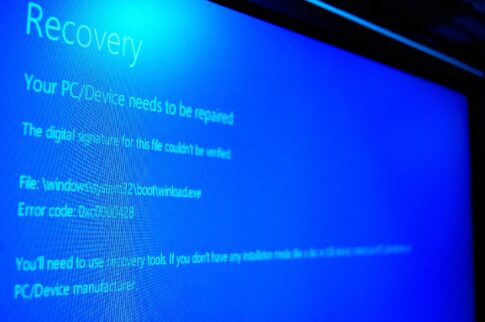



























Windowsが起動できなくなり、どうすれば良いかとお困りではありませんか?